win10输入法和lol不兼容如何解决 win10输入法和lol冲突怎么办
更新时间:2023-02-13 09:36:16作者:yang
我们在win10电脑中玩lol的时候,就是通过键盘来进行操作,因此就会容易出现和输入法快捷键产生冲突,例如近日有些用户在玩lol的过程中,不小心按到看输入法的键,就会出现打字的情况,对此win10输入法和lol不兼容如何解决呢?今天小编就来教大家win10输入法和lol不兼容解决方法。
具体方法:
1、首先打开设置——时间与语言
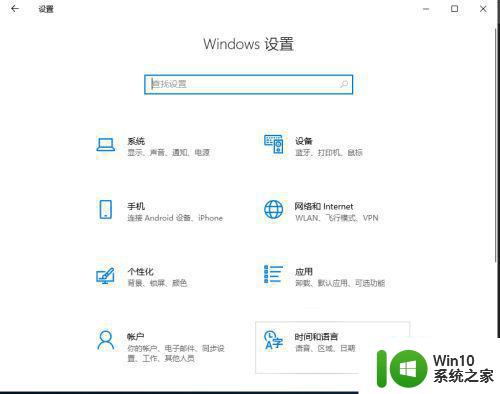
2、点开后找到“语言”,点击“添加首选语言”
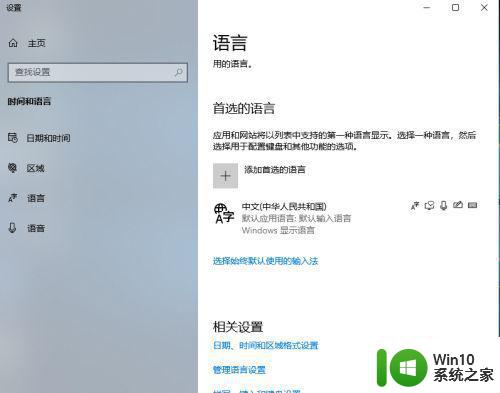
3、搜索框输入“English”,选择“英语 (美国)”,点击下一步
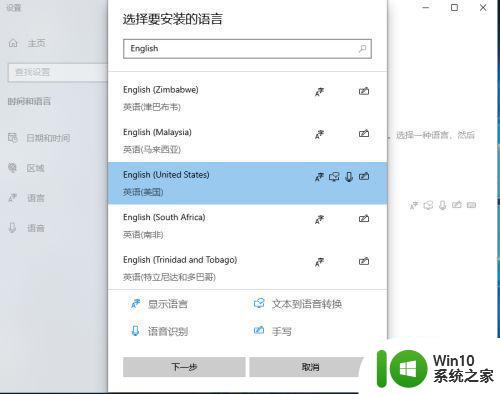
4、出现这个对话框后,点击下一步(如果不需要附加的语言功能可以取消勾)
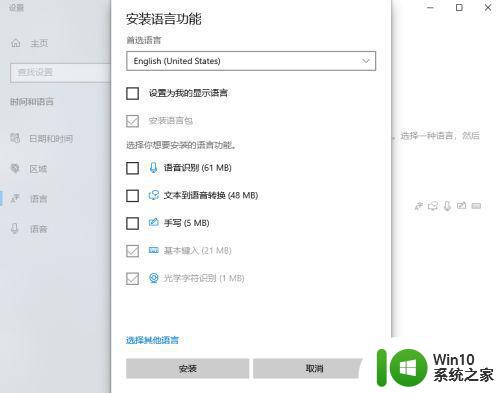
5、这一步只需要等待安装完毕,你可以继续干其他事情利用这点时间
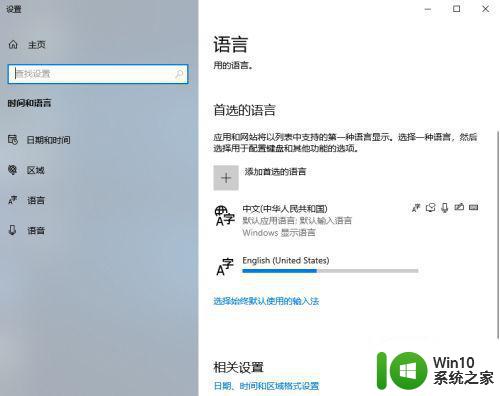
6、开启游戏后,点击任务栏右下角的“拼”,选择“英语(美国)”后,就可以为所欲为用shift了,若想在游戏内打字,可以切换回拼音输入,打完字后换回“英语(美国)”即可
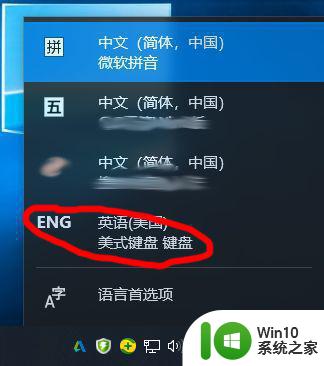
以上就是小编教大家的win10输入法和lol不兼容解决方法了,如果有遇到这种情况,那么你就可以根据小编的操作来进行解决,非常的简单快速,一步到位。
win10输入法和lol不兼容如何解决 win10输入法和lol冲突怎么办相关教程
- win10输入法lol卡顿原因分析 win10输入法lol卡顿解决方法
- win10玩lol一切输入法就卡死解决方法 win10输入法玩lol卡死怎么办
- win10运行lol不兼容的解决方法 win10如何设置lol兼容性
- Win10输入法游戏按键冲突解决方法 如何解决Win10输入法与游戏按键冲突
- 搜狗输入法win10不兼容 win10系统搜狗输入法闪退怎么解决
- win10打游戏shift输入法老是弹出来如何解决 win10玩游戏输入法与shift键冲突怎么办
- win10不兼容lol一启动死机解决方法 win10不兼容lol游戏一启动后电脑死机怎么办
- win10拼音输入法如何设置ctrl和shift切换输入法按键 win10输入法怎样设置ctrl和shift键切换输入法的快捷键
- win10和搜狗五笔不兼容处理方法 win10系统为什么不兼容搜狗五笔输入法
- win10游戏时输入法弹出怎么办 如何在win10玩游戏时避免输入法冲突
- win10其他输入法不见了 Win10电脑输入法突然不见了怎么恢复
- win10无法输入的解决方法 win10输入法无法输入怎么办
- 蜘蛛侠:暗影之网win10无法运行解决方法 蜘蛛侠暗影之网win10闪退解决方法
- win10玩只狼:影逝二度游戏卡顿什么原因 win10玩只狼:影逝二度游戏卡顿的处理方法 win10只狼影逝二度游戏卡顿解决方法
- 《极品飞车13:变速》win10无法启动解决方法 极品飞车13变速win10闪退解决方法
- win10桌面图标设置没有权限访问如何处理 Win10桌面图标权限访问被拒绝怎么办
win10系统教程推荐
- 1 蜘蛛侠:暗影之网win10无法运行解决方法 蜘蛛侠暗影之网win10闪退解决方法
- 2 win10桌面图标设置没有权限访问如何处理 Win10桌面图标权限访问被拒绝怎么办
- 3 win10关闭个人信息收集的最佳方法 如何在win10中关闭个人信息收集
- 4 英雄联盟win10无法初始化图像设备怎么办 英雄联盟win10启动黑屏怎么解决
- 5 win10需要来自system权限才能删除解决方法 Win10删除文件需要管理员权限解决方法
- 6 win10电脑查看激活密码的快捷方法 win10电脑激活密码查看方法
- 7 win10平板模式怎么切换电脑模式快捷键 win10平板模式如何切换至电脑模式
- 8 win10 usb无法识别鼠标无法操作如何修复 Win10 USB接口无法识别鼠标怎么办
- 9 笔记本电脑win10更新后开机黑屏很久才有画面如何修复 win10更新后笔记本电脑开机黑屏怎么办
- 10 电脑w10设备管理器里没有蓝牙怎么办 电脑w10蓝牙设备管理器找不到
win10系统推荐
- 1 番茄家园ghost win10 32位旗舰破解版v2023.12
- 2 索尼笔记本ghost win10 64位原版正式版v2023.12
- 3 系统之家ghost win10 64位u盘家庭版v2023.12
- 4 电脑公司ghost win10 64位官方破解版v2023.12
- 5 系统之家windows10 64位原版安装版v2023.12
- 6 深度技术ghost win10 64位极速稳定版v2023.12
- 7 雨林木风ghost win10 64位专业旗舰版v2023.12
- 8 电脑公司ghost win10 32位正式装机版v2023.12
- 9 系统之家ghost win10 64位专业版原版下载v2023.12
- 10 深度技术ghost win10 32位最新旗舰版v2023.11